Abit IS-10 11 12 20 A5 REV 1.01 Manuel utilisateur
PDF
Scarica
Documento
IS-10/IS-11/IS-12/IS-20 Carte de système Intel Pentium 4 Socket 478 Manuel de l’utilisateur Rev. 1.01 Notice sur la garantie et les droits de propriétés Les informations dans ce document sont susceptibles d’être modifiées sans préavis et n’engagent pas la responsabilité du vendeur au cas où des erreurs apparaîtraient dans ce manuel. Aucun engagement ou garantie, explicite ou implicite, n’est faite concernant la qualité, la précision, et la justesse des informations contenues dans ce document. En aucun cas la responsabilité du constructeur ne pourra être engagée pour des dommages directs, indirects, accidentels ou autres survenant de toutes défectuosités du produit ou d’erreurs provenant de ce manuel. Les noms de produits apparaissant dans ce manuel ne sont là que pour information. Les marques déposées et les noms de produits ou de marques contenues dans ce document sont la propriété de leurs titulaires respectifs. Ce document contient des matériaux protégés par des lois Internationaux de Copyright. Tous droits de reproduction réservés. Aucune partie de ce manuel ne peut être reproduite, transmise ou transcrite sans autorisation écrite exprimée par le constructeur et les auteurs de ce manuel. Si vous n'avez pas bien installé la carte mère, provoquant un mauvais fonctionnement ou un endommagement de celle-ci, nous ne sommes en aucun cas responsables. IS-10 / IS-11 / IS-12 / IS-20 Table des Matières Chapitre 1. 1-1. 1-2. Chapitre 2. 2-1. 2-2. 2-3. 2-4. Introduction .................................................... 1-1 Caractéristiques et Spécifications........................................... 1-1 Diagramme ............................................................................. 1-3 Installation de la carte mère .......................... 2-1 Installation de la carte mère dans le boîtier............................ 2-1 Installation du CPU Pentium® 4 et de la Base de Fixation du dissipateur de Chaleur ............................................................ 2-2 Installation de la Mémoire Système ....................................... 2-4 Connecteurs et Contacts ......................................................... 2-6 (1). Connecteurs d'alimentation ATX................................... 2-6 (2). Connecteurs d'alimentation du ventilateur.................... 2-7 (3). Tête de Clarification de la Mémoire CMOS ................. 2-8 (4). Emplacement pour carte graphique AGP (IS-10/IS-11/IS-12) ........................................................ 2-9 (5). Barrettes de connexion des commutateurs et indicateurs du panneau avant......................................................... 2-10 (6). Directeur de connexion audio du panneau avant ........ 2-11 (7). Têtes de Port USB Supplémentaires ........................... 2-12 (8). Barrettes de connexion du bus de gestion du système 2-13 (9). Barrettes de connexion pour port IEEE 1394 supplémentaire (IS-12) ................................................ 2-14 (10). Connecteurs Audio Internes ........................................ 2-15 (11). Connecteur du lecteur de disquettes............................ 2-16 (12). Connecteurs IDE ......................................................... 2-17 (13). Connecteur ATA Série ................................................. 2-18 (14). Sélecteur de tension du tore de l'UC ........................... 2-19 (15). Connecteurs du panneau arrière .................................. 2-20 Manuel de l’utilisateur Chapitre 3. 3-1. 3-2. 3-3. 3-4. 3-5. 3-6. 3-7. 3-8. 3-9. 3-10. 3-11. 3-12. 3-13. Standard CMOS Features....................................................... 3-2 Advanced BIOS Features ....................................................... 3-6 Advanced Chipset Features .................................................... 3-9 Integrated Peripherals........................................................... 3-11 Power Management Setup.................................................... 3-18 PnP/PCI Configurations ....................................................... 3-20 PC Health Status................................................................... 3-22 Load Fail-Safe Defaults........................................................ 3-24 Load Optimized Defaults ..................................................... 3-24 Set Supervisor Password ...................................................... 3-24 Set User Password ................................................................ 3-24 Save & Exit Setup ................................................................ 3-24 Exit Without Saving ............................................................. 3-24 Chapitre 4. 4-1. Introduction au BIOS .................................... 3-1 Installation du pilote ...................................... 4-1 Options de configuration ........................................................ 4-2 Appendice A. Comment Obtenir un Support Technique .................. A-1 IS-10 / IS-11 / IS-12 / IS-20 Introduction 1-1 Chapitre 1. Introduction 1-1. Caractéristiques et Spécifications CPU • • Supporte un Processeur Intel Pentium 4 Socket 478 avec Bus de Données du Système 800/533/400MHz. Accepte la technologie Hyper-Threading Intel Chipset • • • • Intel 865G / ICH5 (IS-10/IS-11/IS-12) Intel 865GV / ICH5 (IS-20) Intel Extreme Graphics2 intégré Accepte la Configuration Avancée de l’Interface d’Alimentation (ACPI) Mémoire • • 2 emplacements DIMM 184-broches Supporte 2 DDR 400/333/266 Chaîne Unique/Double DIMM (Max. 2GB) Graphiques • • Intel Extreme Graphics2 intégré Le connecteur de port graphique accéléré supporte une interface AGP 8X/4X (0.8V/1.5V) (IS-10/IS-11/IS-12) ATA Sériel • 2 chaînes sur carte d’ATA Sériel avec un taux de transfer des données à 150MB/s Audio • • CODEC AC 97 6-Canaux intégré Interface audio numérique professionnelle supportant une Sortie S/PDIF BIOS Système • • • • Accepte le Plug-and-Play (PNP) Accepte la Configuration Avancée de l’Interface d’Alimentation (ACPI) Accepte l’interface de Gestion du Poste de Travail (Desktop Management Interface-DMI) Fonction Write-Protect Anti-Virus par AWARD BIOS Manuel de l’utilisateur 1-2 Chapitre 1 LAN • • Contrôleur 10/100M LAN Sur Carte (IS-10/IS-12/IS-20) Contrôleur 10/100/1000M LAN Sur Carte (IS-11) Connecteurs d’E/S Internes • • • • • • • • 1x slot AGP (IS-10/IS-11/IS-12) 3x slots PCI 1x port Lecteur de disquette acceptant jusqu’à 2.88MB 2x connecteurs Ultra ATA 100/66/33 2x connecteurs ATA Série 150 2x socles de connexion USB 2.0 1x CD-IN, 1x socle de connexion AUX-IN 2x socles de connexion IEEE 1394 (IS-12) E/S du Panneau Arrière • • • • • • 1x clavier PS/2, 1x souris PS/2 1x connecteur port Série, 1 x connecteur port Parallèle 1x VGA Port 1x Connecteur AUDIO (Arrière-Gauche/ Arrière-Droit, Centre/Subwoofer, Entrée-Micro, Entrée-Ligne, Avant-Gauche /Avant-Droit) 2x connecteurs USB 2.0 2x connecteurs USB 2.0, 1x connecteur RJ-45 LAN Divers • • Format ATX (244mm x 234mm) Surveillance du matériel – incluant les vitesses de rotation des ventilateurs, Voltages, températures CPU et système Les spécifications et informations contenues dans ce document peuvent être modifiées sans notification au-préalable. IS-10 / IS-11 / IS-12 / IS-20 Introduction 1-3 1-2. Diagramme Manuel de l’utilisateur 1-4 IS-10 / IS-11 / IS-12 / IS-20 Chapitre 1 Installation de la carte mère 2-1 Chapitre 2. Installation de la carte mère Avant de Commencer l’Installation: Veuillez vous assurer d’avoir complètement éteint l’alimentation (en retirant le cordon d’alimentation de votre bloc d’alimentation par exemple) avant d’insérer ou de retirer quoique ce soit dans votre système. Faire le contraire peut endommager des composants de votre carte mère ou d’autres cartes additionnelles. 2-1. Installation de la carte mère dans le boîtier La plupart des châssis d’ordinateur comporte une base avec de nombreux trous qui permettent à la carte mère d’être fixée de manière sure et en même temps d’éviter tous risques de courts-circuits: 1. Avec des studs 2. Ou des spacers En principe, la meilleure façon de fixer une carte mère est de la faire avec des vis. Ce n’est que seulement dans le cas où il vous serait impossible de faire ainsi que vous devez envisager de la fixer avec des espaceurs. Regardez attentivement votre carte et vous y verrez plusieurs trous de fixation. Alignez ces trous avec ceux de la base du châssis. Si les trous sont alignés avec les trous de vissage, alors vous pouvez fixer votre carte mère avec des vis. Dans le cas contraire, la seule façon de fixer votre carte est de la faire avec des espaceurs. Prenez le sommet de ces derniers et insérez les dans les slots. Après l’avoir fait pour tous les slots, vous pouvez faire glisser votre carte mère à l’intérieur et l’aligner par rapport aux slots. Une fois la carte positionnée, vérifiez que tout est OK avant de remettre en place le capot du boîtier. Attention: Pour éviter d’endommager le circuit imprimé, veuillez enlever les studs en métal et les espaceurs déjà vissés sur la base de votre boîtier qui ne peuvent être alignés avec les trous de fixation de votre carte mère. Manuel de l’utilisateur 2-2 Chapitre 2 2-2. Installation du CPU Pentium® 4 et de la Base de Fixation du dissipateur de Chaleur Cette carte mère fournit un support ZIF (Zero Insertion Force) Socket 478 permettant d'installer le Microprocesseur Intel® Pentium® 4. Le microprocesseur que vous achetez doit être muni d'un système de refroidissement avec dissipateur thermique et ventilateur. Dans le cas contraire, veuillez en acheter un, conçu spécialement pour les 4 microprocesseurs Pentium® Socket 478. 1. Localisez le socle ZIF 478-broches sur la carte-mère. Serrez la Base du Module de Rétention sur la carte. Attention: Si vous utilisez un châssis spécialement conçu pour Pentium® 4, veuillez faire attention à l’emplacement des Clous en Métal ou des Espaceurs installés sur le châssis. Ne laissez jamais les Clous en Métal ou les Espaceurs entrer en contact des circuits imprimés ou des composants sur le PCB. 2. Tirez le levier du socle CPU sur les côtés jusque sur un angle d’environs 90. Insérez le CPU avec l’orientation correcte. N’utilisez pas trop de force pour insérer le CPU; il n’ira que selon une seule orientation. Refermez ensuite le levier du socle tout en maintenant le CPU. 3. Placez le dissipateur de chaleur face vers le bas dans le CPU jusqu’à ce qu’il recouvre celui-ci complètement. IS-10 / IS-11 / IS-12 / IS-20 Installation de la carte mère 2-3 4. Placez le Ventilateur et l’Assemblage du Mécanisme de Retient dans le dissipateur de chaleur. Assurez-vous que les quatre Verrous de Retient sur chaque côté du Ventilateur et du Mécanisme de Retient dans les Trous de Retient. 5. Pressez le Verrou de Retient sur les deux côtés du Ventilateur et du Mécanisme de Retient pour verrouiller ensemble avec la Base du Module de Retient. 6. Le Ventilateur, le Mécanisme de Retient et la Base du Module de Retient doivent maintenant être verrouillés l’un sur l’autre avec le dissipateur de chaleur à l’intérieur. Attention: N’oubliez pas de programmer la fréquence de bus correcte et le multiple pour votre processeur. Manuel de l’utilisateur 2-4 Chapitre 2 2-3. Installation de la Mémoire Système Cette carte mère dispose de 2 emplacements 184-broches DDR DIMM pour des extensions mémoire, pour une capacité mémoire allant de 128MB à un maximum de 2GB. Table 2-1. Configurations mémoire valides Banque Modules mémoire Mémoire totale Bank 0, 1 (DIMM1) 128, 256, 512MB, 1GB 128MB ~ 1GB Bank 2, 3 (DIMM2) 128, 256, 512MB, 1GB 128MB ~ 1GB Mémoire système totale 128MB ~ 2GB Remarque: Aucune installation matériel ou BIOS n'est nécessaire après l'ajout ou le retrait des barrettes mémoire. IS-10 / IS-11 / IS-12 / IS-20 Installation de la carte mère 2-5 Coupez l'alimentation de l'ordinateur et débranchez le cordon d'alimentation CA avant d'installer ou de retirer des modules de mémoire. 1. Localisez les emplacements DIMM sur la carte. 2. Maintenez les deux bords du module DIMM avec précautions, évitez de toucher les connecteurs. 3. Alignez l'encoche du module avec le repère sur le slot. 4. Pressez fermement le module dans le slot jusqu'à ce que les onglets d'éjection situés sur les deux cotés se mettent en place automatiquement dans les encoches de maintien. Ne forcez pas sur les modules DIMM de manière exagérée, car les modules ne peuvent être insérés que dans une seule direction. 5. Pour retirer les modules DIMM, poussez simultanément les deux onglets d'éjection du slot, puis retirez le module DIMM. Attention: L’électricité statique risque d’endommager les composants électroniques de l’ordinateur ou des plateaux optionnels. Avant de commencer ces procédures, veuillez vous assurer de vous décharger de toute électricité statique en touchant rapidement un objet métallique mis à terre. Manuel de l’utilisateur 2-6 Chapitre 2 2-4. Connecteurs et Contacts Nous allons vous montrer ici tous les connecteurs et contacts et comment les connecter. Veuillez lire cette section entière avant d’essayer de finir l’installation de tout votre matériel dans le boîtier. Un diagramme complet est à votre disposition à la Chapitre 1 pour vous permettre de localiser facilement tous les connecteurs que nous allons mentionner ici. Avertissement: Veuillez toujours éteindre votre ordinateur et retirer le cordon d’alimentation de votre alimentation avant d’ajouter ou d’enlever un composant de votre système. Ne pas faire cela peut endommager votre carte mère ou/et vos périphériques. Ne rebranchez le cordon d’alimentation qu’une fois avoir tout vérifier soigneusement. (1). Connecteurs d'alimentation ATX Cette carte mère dispose de deux connecteurs d'alimentation pour connecter une alimentation ATX12V 300W, 20A +5VDC, et avec une capacité minimum de 720mA +5VSB. IS-10 / IS-11 / IS-12 / IS-20 Installation de la carte mère 2-7 (2). Connecteurs d'alimentation du ventilateur Ces connecteurs 3-broches offrent chacun de l’électricité aux ventilateurs de refroidissement installés dans votre système. Le CPU doit être conservé froid en utilisant un ventilateur puissant en tant que dissipateur de chaleur. Le système est en mesure de contrôler la vitesse du ventilateur de CPU. • CPUFAN1: Connecteur d'alimentation du ventilateur de l'UC • SYSFAN1: Connecteur d'alimentation du ventilateur système • AUXFAN1: Connecteur d'alimentation du ventilateur auxiliaire Avertissement: Ces connecteurs de ventilateur ne sont pas des cavaliers. NE placez PAS de capuchons de cavaliers sur ces connecteurs. Manuel de l’utilisateur 2-8 Chapitre 2 (3). Tête de Clarification de la Mémoire CMOS Cette Tête CCMOS1 utilise un capuchon de cavalier pour clarifier la mémoire CMOS. • Broche 1-2 raccourcie (défaut): Opération normale. • Broche 2-3 raccourcie: Clarification de la mémoire CMOS. Remarque: Eteignez d’abord l’alimentation (incluant l’alimentation +5V standby) avant de nettoyer la mémoire du CMOS. Ne pas faire cela peut provoquer des dysfonctionnements sur votre système. IS-10 / IS-11 / IS-12 / IS-20 Installation de la carte mère 2-9 (4). Emplacement pour carte graphique AGP (IS-10/IS-11/IS-12) Ce slot supporte une carte graphique AGP optionnelle jusqu’au mode AGP 4X/8X. Attention: Cette carte mère ne supporte pas les cartes AGP 3.3V. Utilisez uniquement les cartes AGP 1.5V ou 0.8V. Manuel de l’utilisateur 2-10 Chapitre 2 (5). Barrettes de connexion des commutateurs et indicateurs du panneau avant Les connecteurs sont utilisés pour brancher des contacts et des diodes indicateurs sur le panneau avant de votre boîtier. Regardez le sens et la position du Power LED. La marque “+” alignée à la broche sur la figure ci-dessous signifie que celle ci est la broche à polarité positive pour la connexion de la diode. Veuillez faire attention aux branchements de ces connecteurs. Un mauvais sens n’aura que pour conséquence une diode qui ne s’allume pas mais un mauvais branchement des contacts peut provoquer un dysfonctionnement du système. • HLED (Broche 1, 3): Connecte vers le câble LED HDD sur le panneau avant du châssis. • RST (Broche 5, 7): Connecte au câble du Bouton de Relancement sur le panneau avant du châssis. • SPK (Broche 15, 17, 19, 21): Connecte le câble des Haut-Parleurs du système du châssis. • SLED (Broche 2, 4): Connecte vers le câble LED Suspension (s’il y en a un) sur le panneau avant du châssis. • PWR-ON (Broche 6, 8): Connecte vers le câble du Bouton d’Allumage sur le panneau avant du châssis. • PLED (Broche 16, 18, 20): Connecte vers le câble LED Electrique sur le panneau avant du châssis. IS-10 / IS-11 / IS-12 / IS-20 Installation de la carte mère 2-11 (6). Directeur de connexion audio du panneau avant Cette barrette permet d'établir la connexion avec le connecteur audio situé sur le panneau avant. • Pour utiliser le connecteur audio sur le panneau avant, enlevez tous les cavaliers sur ce directeur, puis connectez le panneau avant avec le câble d’extension venant avec le châssis. • Pour utiliser le connecteur audio sur le panneau arrière, déconnectez le câble d’extension et fixez les cavaliers sur la broche 5-6 et la broche 9-10 (valeur par défaut). Broche 1 3 5 7 9 11 13 Répartition de Broche Micro audio Bias de micro audio Chaîne droite de sortie HP X Chaîne gauche de sortie HP Terre VCC Broche 2 4 6 8 10 12 14 Répartition de Broche Terre VCC Retour de chaîne drotie de sortie HP NC Retour de chaîne gauche de sortie HP S/PDIF DEDANS S/PDIF DEHORS Manuel de l’utilisateur 2-12 Chapitre 2 (7). Têtes de Port USB Supplémentaires Ces barrettes apportent chacune deux connexions pour port USB supplémentaires. IS-10 / IS-11 / IS-12 / IS-20 Broche Répartition Broche Répartition 1 VCC 2 VCC 3 Data0 - 4 Data1 - 5 Data0 + 6 Data1 + 7 Terre 8 Terre 9 NC 10 NC Installation de la carte mère 2-13 (8). Barrettes de connexion du bus de gestion du système Cette barrette apporte une connexion supplémentaire pour Bus de gestion du système. Manuel de l’utilisateur 2-14 Chapitre 2 (9). Barrettes de connexion pour port IEEE 1394 supplémentaire (IS-12) Ces barrettes apportent chacune une connexion pour port IEEE 1394 supplémentaire. Broche 1 3 5 7 IS-10 / IS-11 / IS-12 / IS-20 Répartition de Broche TPA0 + Terre TPB0 + +12V Broche 2 4 6 8 10 Répartition de Broche TPA0 Terre TPB0 +12V Terre Installation de la carte mère 2-15 (10). Connecteurs Audio Internes Ces connecteurs apportent une connexion pour la sortie audio de l'unité CD-ROM interne ou de la carte audio d'extension. Manuel de l’utilisateur 2-16 Chapitre 2 (11). Connecteur du lecteur de disquettes Ce connecteur supporte deux lecteurs de disquettes standard au moyen d'un câble ruban de 34-broches 34-conducteurs. Voici comment connecter le câble du lecteur de disquette: 1. Installez une extrêmité du câble rubban dans le connecteur FDC1. Le bord coloré du câble rubban doit être aligné avec pin-1 du connecteur FDC1. 2. Installez l’autre extrêmité du câble rubban dans le(s) connecteur(s) du disque dur. Le bord coloré du câble rubban doit aussi être aligné avec pin-1 du connecteur du disque dur. Le connecteur le plus au bout doit être attaché au disque désigné comme étant le Disque A. IS-10 / IS-11 / IS-12 / IS-20 Installation de la carte mère 2-17 (12). Connecteurs IDE Cette carte mère fournit deux ports IDE vous permettant de connecter jusqu’à quatre périphériques IDE en mode Ultra ATA 100 avec les nappes Ultra ATA 66. Chaque câble a 40-pins 80-conducteurs et trois connecteurs, permettant la connexion de deux disques durs. Connectez l’extrémité (connecteur BLEU) de la plus longue portion de la nappe sur le port IDE de la carte mère et les deux autres extrémités (connecteurs GRIS et NOIR) de la portion la plus courte de la nappe sur les connecteurs des disques durs. Si vous voulez connecter deux disques durs ensembles via une seule chaîne IDE, vous devez configurer le second disque sur le mode Esclave après le premier disque Maître. Veuillez consulter la documentation des disques pour les définitions du cavalier. Le premier disque connecté à IDE1 est généralement appelé “Maître Primaire”, et le second disque est appelé “Esclave Primaire”. Le premier disque connecté à IDE2 est appelé “Maître Secondairer” et le second disque est appelé “Esclave Secondaire”. Evitez de connecter un périphérique à faible vitesse, du genre Lecteur de CD-ROM, ensemble avec un autre disque dur sur la même chaîne IDE; cela ffaiblirait de beaucoup les performances du système. Manuel de l’utilisateur 2-18 (13). Connecteur ATA Série Ces connecteurs apportent chacun une connexion pour canal Série ATA. IS-10 / IS-11 / IS-12 / IS-20 Chapitre 2 Installation de la carte mère 2-19 (14). Sélecteur de tension du tore de l'UC Cette barrette utilise un cavalier pour ajuster la tension du tore de l'UC. • Broche 1-2 raccourcie (défaut): Opération normale. • Broche 2-3 raccourcie: Tension du tore de l'UC augmentée de 0,1V. Manuel de l’utilisateur 2-20 Chapitre 2 (15). Connecteurs du panneau arrière • Souris: Connecte une souris PS/2. • Clavier: Connecte un clavier PS/2. • LPT1: Connecte l’imprimante ou d’autres périphériques qui supportent ce protocole de communication. • COM1: Connecte un modem externe, une souris ou d’autres périphériques qui supportent ce protocole de communication. • VGA1: Permet de brancher l'entrée du moniteur. • AUDIO1: A.G./A.D. (Arrière Gauche / Arrière droite): Connecte la chaîne arrière gauche et arrière droite dans un système audio 5.1 chaîne. Cen./Sub. (Centre / Subwoofer): Connecte le centre et la chaîne de subwoofer dans un système audio 5.1 chaîne. Entrée Mic: Connecte la fiche depuis un microphone externe. Entrée Ligne: Connecte la sortie de ligne depuis des sources audio externes. A.G./A.D. (Avant Gauche / Avant Droite): Connecte la chaîne avant gauche et avant droite dans la chaîne 5.1 ou un système audio 2-chaînes ordinaire. • LAN: Connecte un Réseau de Zone Locale. • USB1/USB2: Connecte des périphériques USB du genre scanner, haut-parleurs numériques, moniteur, souris, clavier, hub, appareil photo numérique, manette de jeux etc. IS-10 / IS-11 / IS-12 / IS-20 Introduction au BIOS 3-1 Chapitre 3. Introduction au BIOS Cette carte mère fournit une mémoire EEPROM programmable qui permet la mise à jour de l'utilitaire BIOS. Le BIOS (Système d'entrée/sortie de base) est un programme qui s'occupe du niveau de communication de base entre un processeur et les périphériques. Utilisez uniquement le programme d'installation BIOS lors de l'installation de la carte mère, lors de la reconfiguration du système ou lorsque vous recevez l'invite "Exécuter installation". Ce chapitre explique l'utilitaire de configuration de l'utilitaire BIOS. Une fois le système sous tension, le message BIOS apparaît à l'écran et le compte mémoire commence puis, le message suivant apparaît à l'écran : PRESS DEL TO ENTER SETUP Si le message disparaît avant votre réponse, redémarrez le système en appuyant sur les touches<Ctrl> + <Alt> + <Suppr> ou en appuyant sur le bouton 'réinitialiser' sur la tour de l'ordinateur. Vous ne pouvez redémarrer le système en éteignant /rallumant uniquement en cas d'échec de ces deux méthodes. Une fois que vous avez appuyé sur la touche <Suppr>, l'écran du menu principal apparaît. Remarque: Dans le but d'accroître la stabilité et la performance du système, nos ingénieurs améliorent constamment le menu BIOS. Les écrans de configuration BIOS ainsi que les descriptions illustrées dans ce manuel sont uniquement des références, ils peuvent ne pas correspondre totalement à ce que vous voyez sur votre écran. Manuel de l’utilisateur 3-2 Chapitre 3 3-1. Standard CMOS Features Date (mm: dd:yy) : Cet élément règle la date voulue (en général la date actuelle) au format [Mois], [Jour]et [Année]. Time (hh: mm:ss) : Cet élément règle l'heure (en général l'heure actuelle) au format [Heure], [Minute] et [Seconde]. IS-10 / IS-11 / IS-12 / IS-20 Introduction au BIOS 3-3 IDE Channel 1 Master/Slave et IDE Channel 2 Master/Slave : Cliquez sur la touche<Entrer> pour entrer dans le sous-menu : IDE HDD Auto-Detection: Cette option vous permet de détecter les paramètres des unités IDE en appuyant sur la touche <Entrée>. Les paramètres s'afficheront automatiquement à l'écran. IDE Channel 1 Master/Slave et IDE Channel 2 Master/Slave : Lorsque la valeur choisie est [Auto], le BIOS vérifiera automatiquement le type d'unité IDE que vous utilisez. Si vous voulez définir vous-même votre propre unité, choisissez la valeur [Manual] (Manuel) et vérifiez que vous comprenez parfaitement la signification des paramètres. Pour procéder à un réglage correct, veuillez consulter le manuel d'instructions fourni par le fabricant du périphérique. Access Mode: Cette option permet de sélectionner le mode d'accès à vos périphériques IDE. Laissez à cette option sa valeur par défaut [Auto] pour détecter automatiquement le mode d'accès de votre disque dur. Capacity: Cette option donne la capacité approximative de l'unité de disque. En général, la taille est légèrement supérieure à celle d'un disque formaté donnée par un programme de vérification de disque. Manuel de l’utilisateur 3-4 Chapitre 3 Cylinder: Cet élément configure le nombre de cylindres. Head: Cet élément configure le nombre de têtes écriture/lecture. Precomp: Cet élément affiche le nombre de cylindres auquel il faut changer le minutage de l'écriture. Landing Zone: Cette option affiche le nombre de cylindres spécifiés comme zone d'arrivée pour les têtes de lecture/écriture. Sector: Cet élément configure le nombre de secteurs par piste. Drive A: Cet élément règle le type de lecteur de disque (en général uniquement le lecteur A) installé. Video: Cette option permet de sélectionner le type de carte vidéo utilisé pour votre moniteur système principal. [EGA/VGA]: (Enhanced Graphics Adapter/Video Graphics Array) Pour les cartes graphiques EGA, VGA, SVGA et PGA. [CGA 40]: (Color Graphics Adapter) Mise sous tension en mode 40 colonnes. [CGA 80]: (Color Graphics Adapter) Mise sous tension en mode 80 colonnes. [Mono]: (Monochrome adapter) Inclut les adaptateurs monochromes à haute résolution. Halt On: Cette option détermine si le système doit ou non s'arrêter si une erreur est détectée pendant l'amorçage du système. [All Errors]: L'amorçage du système s'interrompra à chaque fois que le BIOS détectera une erreur non fatale. IS-10 / IS-11 / IS-12 / IS-20 Introduction au BIOS 3-5 [No Errors]: L'amorçage du système ne s'interrompra pas quelle que soit l'erreur détectée. [All, But Keyboard]: L'amorçage du système s'interrompra sur toutes les erreurs sauf en cas d'erreur clavier. [All, But Diskette]: L'amorçage du système s'interrompra sur toutes les erreurs sauf en cas d'erreur disquette. [All, But Disk/Key]: L'amorçage du système s'interrompra sur toutes les erreurs sauf en cas d'erreur disquette ou clavier. Base Memory: Cette option affiche la quantité de mémoire installée dans le système. La valeur de la mémoire de base est en général de 640 K pour les systèmes dans lesquels 640 K de mémoire ou plus ont été installés sur la carte-mère. Extended Memory: Cette option affiche la quantité de mémoire étendue détectée pendant l'amorçage du système. Total Memory: Cette option affiche la quantité totale de mémoire disponible dans le système. Manuel de l’utilisateur 3-6 Chapitre 3 3-2. Advanced BIOS Features Hyper-Threading Technology Cet élément est utilisé pour activer la fonctionnalité du processeur avec technologie Hyper-Threading et ne s'affichera que si vous utilisez un processeur de ce type. La technologie Hyper-Threading aide votre ordinateur à travailler plus efficacement en optimisant les ressources du processeur et en permettant à un processeur unique de travailler simultanément sur deux tâches logicielles, ce qui permet d'optimiser les performances et la réactivité du système lorsque vous exécutez plusieurs applications à la fois. Quick Power On Self Test: Lorsque la valeur choisie est [Enabled] (Activé), cette option permet d'accélérer le POST (Power On Self Test : Test automatiquement de mise en route) après la mise sous tension du système. Pendant le POST, le BIOS raccourcit ou ignore certains contrôles. Hard Disk Boot Priority: Cet élément sélectionne la priorité de lancement des disques durs. En pressant la touche <Enter>, vous pouvez entrer dans son sous-menu où les disques détectés peuvent être sélectionnés pour la séquence de lancement pour lancer le système. IS-10 / IS-11 / IS-12 / IS-20 Introduction au BIOS 3-7 Cet élément ne fonctionne que s’il y a l’option [Disque Dur] dans un des éléments Premier/Deuxième/Troisième périphérique de lancement. CPU L3 Cache: Cet élément est utilisé pour activer le cache L3 (réglage par défaut), et ne s'affiche que pour certaines UC (Processeur Intel Pentium 4 avec HT Technologie Extreme Edition) qui possèdent un cache L3 First Boot Device / Second Boot Device / Third Boot Device / Boot Other Device: Sélectionnez le premier, le deuxième et le troisième disques pour amorçage avec respectivement les options [First Boot Device] (Première unité d'amorçage), [Second Boot Device] (Deuxième unité d'amorçage) et [Third Boot Device] (Troisième unité d'amorçage). Le BIOS lancera le système d'exploitation dans l'ordre des unités sélectionné. Attribuez à [Boot Other Device] (Lancer un autre périphérique) la valeur [Enabled] (Activé) si vous souhaitez démarrer à partir d'un périphérique autre que ces trois unités. Boot Up NumLock Status: Cet élément détermine l'état par défaut du clavier numérique au moment du lancement du système. [On]: Le clavier numérique fonctionne comme touches numériques. [Off]: Le clavier numérique fonctionne comme touches flèches. Security Option: Cette option détermine le moment auquel le système demande un mot de passe - à chaque démarrage du système, ou uniquement en cas d'accès au Setup du BIOS. [Setup]: Le mot de passe n'est requis que lors de l'accès au Setup du BIOS. [System]: Le mot de passe est requis à chaque fois que l'ordinateur est démarré. Remarque: N’oubliez pas votre mot de passe. Si cela vous arrivez, vous êtes dans l’obligation d’effectuer un Clear CMOS avant de pouvoir démarrer votre système. En faisant cela, vous perdriez toutes les informations du BIOS Setup que vous aviez au préalable configurées. MPS Version Control For OS: Cet élément spécifie quelle version de MPS (Spécification de Multi-Processeur) sera utilisée par la carte mère. Laissez le réglage par défaut pour cet élément. Manuel de l’utilisateur 3-8 Chapitre 3 Intel OnScreen Branding: Cet élément détermine s’il faut afficher ou non le logo “Intel Inside” lors du lancement du système. IS-10 / IS-11 / IS-12 / IS-20 Introduction au BIOS 3-9 3-3. Advanced Chipset Features DRAM Timing Selectable: Cet élément définit les timings optimaux pour les quatre éléments suivants, selon le module de mémoire que vous utilisez. La valeur par défaut est “By SPD” et configure ces quatre éléments en lisant le contenu du périphérique SPD (Détection de Présence Sérielle). L’EEPROM sur le module d emémoire stocke les informations de paramètres primordiales concernant ce module, comme le type de mémoire, sa taille, sa vitesse, l’interface de voltage et les bancs de module. CAS Latency Time: Cet élément contrôle la latence entre la commande de lecture DRAM et le temps nécessaire pour que les données deviennent réellement disponibles. Act to Precharge Delay: Cette option permet de contrôler le nombre d'horloges DRAM utilisées pour les paramètres DRAM. DRAM RAS# to CAS# Delay: Cet élément contrôle la latence entre la commande active DRAM et la commande lecture/écriture. DRAM RAS# Precharge: Cet élément contrôle l’horloge idle après une commande de précharge de la DRAM. Manuel de l’utilisateur 3-10 Chapitre 3 AGP Aperture Size: Cet élément indique la quantité de mémoire système qui peut être allouée par le périphérique AGP. L'ouverture est une portion de la plage d'adresse de mémoire PCI dédiée à l'espace d'adresse de mémoire graphique. Init Display First: Cette option permet de choisir d'initialiser d'abord le slot PCI ou le slot Onboard/AGP lorsque le système est amorcé. On-Chip VGA Cette option permet d'activer ou de désactiver le contrôleur VGA sur puce. Frame Buffer Size Cette option permet de sélectionner la taille du tampon de trame sur puce. IS-10 / IS-11 / IS-12 / IS-20 Introduction au BIOS 3-11 3-4. Integrated Peripherals Onboard IDE Device: Cliquez sur la touche<Entrer> pour entrer dans le sous-menu : Manuel de l’utilisateur 3-12 Chapitre 3 IDE Bus Master: Cette option active ou désactive la capacité de contrôle de bus IDE sous un environnement DOS. Onboard IDE-1 Controller: Cette option vous permet d'activer ou de désactiver les contrôleurs IDE primaire et secondaire. Sélectionnez [Disabled] (Désactivé) si vous voulez ajouter un contrôleur de disque dur différent. Onboard IDE-2 Controller: La description de cet item est la même que pour Onboard IDE-1 Controller. Onboard S-ATA Controller Cet élément détermine la fonciton d’ATA Sériel Sur Carte. [Désactivé]: Désactive le contrôleur ATA Sériel. [Auto]: Permet au contrôleur ATA Sériel d’être arrangé automatiquement par le BIOS. [Mode Combiné]: ATA Parallèle et ATA Sériel sont combinés ensemble. Supporte jusqu’à 4 drives IDE. [Mode Amélioré]: Active ATA Parallèle et ATA Sériel. Supporte jusqu’à 6 drives IDE. [SATA Uniquement]: SATA opère dans le mode Héritage. IS-10 / IS-11 / IS-12 / IS-20 Introduction au BIOS 3-13 Serial ATA 1 Mode / Serial ATA 2 Mode: Cet élément détermine le mode de fonction pour Port 1 ATA Sériel (qui est le connecteur SATA1 dans ce modèle) et Port 2 ATA Sériel (qui est le connecteur SATA2 dans ce modèle). Les deux SATA1 et SATA2 serviront chacun de connecteur IDE unique après avoir été sélectionnés dans les modes suivants: Mode Port 1 ATA Sériel (SATA1) Maître IDE-3 Amélioré Maître IDE-4 Maître IDE-1 Esclave IDE-1 Combiné Maître IDE-2 Esclave IDE-2 Logique IDE-1 SATA Uniquement Logique IDE-2 Port 2 ATA Description Sériel (SATA2) • SATA1 sert de Maître IDE-3 • SATA2 sert de Maître IDE-4 Maître IDE-4 • Contrôleurs OnChip IDE-1 et IDE-2 activés • SATA1 sert de Maître IDE-4 • SATA2 sert de Maître IDE-3 Maître IDE-3 • Contrôleurs OnChip IDE-1 et IDE-2 activés • SATA1 sert de Maître IDE-1 • SATA2 sert d’Esclave IDE-1 Esclave IDE-1 • Contrôleur OnChip IDE-1 désactivé • SATA1 sert d’Esclave IDE-1 • SATA2 sert de Maître IDE-1 Maître IDE-1 • Contrôleur OnChip IDE-1 désactivé • SATA1 sert de Maître IDE-2 • SATA2 sert d’Esclave IDE-2 Esclave IDE-2 • Contrôleur OnChip IDE-2 désactivé • SATA1 sert d’Esclave IDE-2 • SATA2 sert de Maître IDE-2 Maître IDE-2 • Contrôleur OnChip IDE-2 désactivé • SATA1 sert de Maître IDE-1 • SATA2 sert de Maître IDE-2 Logique IDE-2 • Contrôleurs OnChip IDE-1 et IDE-2 désactivés • SATA1 sert de Maître IDE-2 • SATA2 sert de Maître IDE-1 Logique IDE-1 • Contrôleurs OnChip IDE-1 et IDE-2 désactivés Manuel de l’utilisateur 3-14 Chapitre 3 Onboard PCI Device: Cliquez sur la touche<Entrer> pour entrer dans le sous-menu : USB Controller : Cette option permet ou invalide le contrôleur de USB. USB 2.0 Controller: Cette option permet ou invalide le contrôleur de USB 2.0. USB Keyboard Support: Cet élément vous permet de sélectionner [BIOS] pour utiliser un clavier USB dans un environnement DOS ou [OS] dans un environnement OS. USB Mouse Support: Cet élément vous permet de sélectionner [BIOS] pour utiliser une souris USB dans un environnement DOS ou [OS] dans un environnement OS. AC97 Audio Lorsque cette option est réglée sur [Enabled (Activé)], le codec audio sur carte sera détecté et pris en charge. Si vous voulez utiliser une carte audio autre que celle sur carte, réglez cette option sur [Disabled (Désactivé)] IS-10 / IS-11 / IS-12 / IS-20 Introduction au BIOS 3-15 Onboard LAN Controller: Cette option permet ou invalide le contrôleur de réseau local. Onboard LAN Boot ROM: Cette option vous permet d'utiliser la ROM d'amorçage (au lieu d'un disque dur) pour amorcer le système et accéder directement au réseau local. Onboard 1394 Controller Cette option permet ou invalide le contrôleur de IEEE 1394. SuperIO Device: Cliquez sur la touche<Entrer> pour entrer dans le sous-menu : POWER ON Function: Cette option vous permet de sélectionner comment vous voulez que votre système soit mis sous tension. [Password]: Utiliser un mot de passe pour mettre le système sous tension, sélectionnez cette option et appuyez sur <Entrée>. Tapez votre mot de passe. Vous pouvez taper jusqu'à 5 caractères. Tapez exactement le même mot de passe pour le confirmer, puis appuyez sur <Entrée>. [Hot KEY]: Utiliser n'importe laquelle des touches de fonctions entre <F1> et <F12> pour mettre le système sous tension. Manuel de l’utilisateur 3-16 Chapitre 3 [Mouse Left]: Cliquer deux fois avec la bouton gauche de la souris pour mettre le système sous tension. [Mouse Right]: Cliquer deux fois avec le bouton droit de la souris pour mettre le système sous tension. [Any KEY]: Utiliser n'importe quelle touche du clavier pour mettre le système sous tension. [Button Only]: Utiliser uniquement le bouton alimentation pour mettre le système sous tension. [Keyboard 98]: Utiliser le bouton de mise sous tension sur un clavier compatible “Keyboard 98” pour mettre le système sous tension. Remarque: La fonction de réveil par la souris ne peut être utilisée qu'avec une souris PS/2, pas avec un souris sur port COM ou sur port USB. Certaines souris PS/2 ne peuvent pas réveiller le système en raison de problèmes de compatibilité. Si votre clavier est d'un modèle trop ancien, il ne pourra pas non plus être utilisé pour mettre le système sous tension. KB Power ON Password: Cette option permet de définir le mot de passe requis pour mettre votre ordinateur sous tension. Remarque: N'oubliez pas votre mot de passe, sinon vous devrez effacer le contenu de la CMOS et redéfinir tous les paramètres pour pouvoir réutiliser cette fonction. Hot Key Power ON: Cette option permet de mettre le système sous tension en appuyant en même temps sur la touche <Ctrl> et sur l'une des touches de fonction (<F1> ~ <F12>). Onboard FDD Controller : Vous pouvez activer ou désactiver le contrôleur FDD intégré. Onboard Serial Port 1: Cet élément détermine quelles sont les adresses E/S auxquelles le contrôleur du port série intégré peut accéder. [Auto]: Le système sélectionne automatiquement une adresse E/S pour le port série intégré Port. [3F8/IRQ4, 2F8/IRQ3, 3E8/IRQ4, 2E8/IRQ3]: Vous permet de sélectionner manuellement une adresse E/S pour le Port série intégré. [Disabled]: Désactive le port série. IS-10 / IS-11 / IS-12 / IS-20 Introduction au BIOS 3-17 Onboard Parallel Port: Cet élément spécifie l'adresse E/S utilisée par le port parallèle. [Disabled]: Cette option empêche le port parallèle d'accéder à toute ressource système. Lorsque la valeur de cette option est réglée sur Désactivé, le port imprimante n'est pas disponible. [378/IRQ7]: Cette option permet au port parallèle d'utiliser 378/IRQ7 comme adresse E/S de port. La plupart des ports parallèles des ordinateurs utilisent IRQ7 et le port E/S 378H comme réglage standard. [278/IRQ5]: Cette option permet au port parallèle d'utiliser 278/IRQ5 comme adresse E/S de port. [3BC/IRQ7]: Cette option permet au port parallèle d'utiliser 3BC/IRQ7 comme adresse E/S de port. Parallel Port Mode: Cet élément spécifie le mode du port parallèle. [Normal]: Permet l'autorisation du mode port parallèle standard. [SPP]: (Standard Parallel Port) Permet le fonctionnement du port parallèle bidirectionnel à vitesse normale. [EPP]: (Enhanced Parallel Port) Permet le fonctionnement du port parallèle bidirectionnel la vitesse maximale. [ECP]: (Extended Capabilities Port) Permet le fonctionnement du port parallèle bidirectionnel à une vitesse supérieure au taux de transfert des données du mode normal. [ECP+EPP]: Permet l’opération du port parallèle dans les modes ECP et EPP. EPP Mode Select: Cette option permet de sélectionner le mode EPP. ECP Mode Use DMA: Cette option permet de sélectionner le canal DMA du port parallèle. PWRON After PWR-Fail Cette option permet de sélectionner la mesure prise par le système en cas de défaillance de l'alimentation secteur. Manuel de l’utilisateur 3-18 Chapitre 3 3-5. Power Management Setup ACPI Suspend Type : Cet élément sélectionne le type de mode Suspendre. [S1(POS)]: Active la fonction "Suspendre Mise sous tension". [S3(STR)]: Active la fonction "suspendre RAM". USB Dev Wake-Up From S3 Lorsque la valeur choisie est [Enabled] (Activé), cette option vous permet d'utiliser un périphérique USB pour réveiller un système qui se trouve dans l'état S3 (STR – Suspend To RAM). Cette option ne peut être configurée que si la valeur attribuée à l'option “ACPI Suspend Type” est [S3(STR)]. Soft-Off by PWR-BTTN Cette option permet de sélectionner le mode de mise hors tension du système : [Delay 4 Sec.]: Si vous appuyez sur le bouton alimentation pendant plus de 4 secondes, le système sera mis hors tension. Cela permet d'éviter de mettre le système hors tension lorsque vous touchez ou appuyez accidentellement sur le bouton alimentation. [Instant-Off]: Si vous appuyez sur, puis relâchez immédiatement le bouton alimentation, le système est mis immédiatement hors tension. IS-10 / IS-11 / IS-12 / IS-20 Introduction au BIOS 3-19 Wake-Up by PCI card/LAN Lorsque la valeur choisie est [Enabled] (Activé), l'accès à une carte PCI ou LAN sur carte, comme par exemple une carte LAN ou un modem, provoquera le réveil du système. La carte PCI doit prendre en charge la fonction de réveil. Power On by Ring: Deux options: Enabled et Disabled. La valeur par défaut est Disabled. Si vous connectez un modem externe sur un port série, le système se réveillera à chaque appel sur ce modem. Resume by Alarm Lorsque la valeur choisie est [Enabled] (Activé), vous pouvez régler la date et l'heure auxquelles vous voulez que le PC avec arrêt logiciel soit mis sous tension dans les champs “Date (Date d'alarme - mois) Alarm” et “Time (Heure d'alarme hh:mm:ss) Alarm”. Cependant, en cas d'accès au système par un appel entrant ou par le réseau (Reprise sur appel/LAN) avant la date et l'heure définies pour cette option, le système accordera la priorité aux appels entrants ou au réseau. Date (of Month) Alarm [0]: Cette option permet de mettre le système sous tension tous les jours à l'heure définie dans le champ “Time (Heure d'alarme - hh:mm:ss) Alarm”. [1-31]: Cette option permet de sélectionner la date à laquelle vous voulez que le système soit mis sous tension. Le système se mettra sous tension à la date définie, et à l'heure définie dans le champ “Time (Heure d'alarme - hh:mm:ss). Alarm”. Time (hh:mm:ss) Alarm Cette option permet de définir l'heure à laquelle vous voulez que le système soit mis sous tension. Manuel de l’utilisateur 3-20 Chapitre 3 3-6. PnP/PCI Configurations Force Update ESCD: Si vous souhaitez effacer les données ESCD au prochain démarrage, et demander au BIOS de mettre à jour les paramètres pour les cartes ISA Plug & Play et les cartes PCI, c0hoisissez ENABLED. Cependant, la prochaine fois que vous redémarrerez, cette option sera positionnée automatiquement à DISABLED. Remarque: L’ESCD (Extended System Configuration Data) contient les informations IRQ, DMA, I/O port et mémoire de votre système. C’est une spécification et une fonction spécifique au BIOS Plug & Play. Resources Controlled By: Cette option permet de configurer tous les périphériques d'amorçage et compatibles Plug-and-Play. [Auto(ESCD)]: Le système détectera automatiquement les paramètres. [Manual]: Choisissez les ressources ISQ spécifiques dans le menu “Ressources IRQ”. IRQ Resources: Cliquez sur la touche<Entrer> pour entrer dans le sous-menu : IS-10 / IS-11 / IS-12 / IS-20 Introduction au BIOS 3-21 Cette option permet d'attribuer aux interruptions système soit la valeur [PCI Device] (Périphérique PCI), soit la valeur [Reserved] (Réservé). Manuel de l’utilisateur 3-22 Chapitre 3 3-7. PC Health Status Shutdown Temperature: Cette option permet de définir la température à laquelle le système doit être automatiquement mis hors tension pour éviter toute surchauffe du système. CPU Warning Temperature: Cette option permet de sélectionner la température d'alerte limite du processeur. Lorsque le système détecte que la température du processeur dépasse la limite, il émet des bips d'alerte. Remarque: La fonction de moniteur matériel sur carte est capable de détecter ces conditions de santé du système. Si vous voulez qu'un message d'alerte soit affiché ou qu'une alarme sonore soit émise en cas de condition anormale, vous devez installer l'utilitaire “Hardware Doctor”. Cet utilitaire se trouve sur le CD “CD Pilotes et utilitaires” fourni avec cette carte-mère. Shutdown When CPU FAN Fail: Lorsque la valeur choisie est [Enabled] (Activé), le système se met hors tension si le ventilateur du processeur ne fonctionne pas. IS-10 / IS-11 / IS-12 / IS-20 Introduction au BIOS 3-23 All Voltages, Fans Speed and Thermal Monitoring: Ces items listent l’état actuel de la température du CPU et de l’environnement ainsi que le nombre de rotations par minute des ventilateurs (CPU et boîtier). Ces valeurs sont non modifiables par l’utilisateur. Les items suivants listent l’état actuel des différents voltages du système, non modifiables. Remarque: Le composant permettant cette surveillance occupe les adresses I/O de 294H à 297H. Si vous avez une carte réseau, carte son ou autres cartes additionnelles qui pourraient utiliser ces adresses, veuillez configurer leurs adresses en conséquence pour éviter tout conflit matériel. Manuel de l’utilisateur 3-24 Chapitre 3 3-8. Load Fail-Safe Defaults Cette option charge les valeurs du BIOS par défaut pour le fonctionnement minimal le plus stable possible du système. 3-9. Load Optimized Defaults Cette option charge les valeurs du BIOS par défaut qui sont les réglages d'usine pour un fonctionnement optimal du système. 3-10. Set Supervisor Password Cette option permet de protéger la configuration du BIOS et de limiter l'accès à l'ordinateur lui-même. Le Mot de passe du superviseur est utilisé pour protéger les options CMOS stockées contre toute modification par les utilisateurs non autorisés. 3-11. Set User Password Cette option permet de protéger la configuration du BIOS et de limiter l'accès à l'ordinateur lui-même. Le Mot de passe de l'utilisateur exige que tous les utilisateurs saisissent un mot de passe pour pouvoir utiliser le système, et/ou pour pouvoir accéder à la configuration du BIOS (ils ne peuvent cependant pas modifier son contenu ). 3-12. Save & Exit Setup Cette option enregistre vos sélections et quitte le menu de configuration du BIOS. 3-13. Exit Without Saving Cette option quitte le menu de configuration du BIOS sans enregistrer aucun changement. IS-10 / IS-11 / IS-12 / IS-20 Installation du pilote 4-1 Chapitre 4. Installation du pilote Tous les pilotes nécessaires sont inclus dans le CD pilotes et utilitaires qui accompagne votre carte. L'écran reproduit dans la figure suivante devrait s'afficher lorsque vous insérez le CD dans votre lecteur de CD-ROM, sinon, entrez dans le [Poste de travail] Unité [CD-ROM] double-cliquez sur [autorun.exe]. Veuillez suivre les instructions à l'écran. Manuel de l’utilisateur 4-2 Chapitre 4 4-1. Options de configuration • Utilitaire logiciel de chipset Intel Installez le pilote de chipset Intel pour système d'exploitation Windows. • Pilote Intel Extreme Graphics Installez le pilote de carte graphique Intel pour système d'exploitation Windows. • Pilote audio Installez le pilote audio pour système d'exploitation Windows. • Pilote LAN Installez le pilote LAN pour système d'exploitation Windows. • Pilote USB 2.0 Installez le pilote USB 2.0 pour système d'exploitation Windows. • Manuel Affichez le manuel de l'utilisateur dans le fichier PDF. • Utilitaires Cliquez ici pour accéder au menu secondaire permettant d'installer les utilitaires logiciels DirectX, Acrobat Reader et Award Flash. • Parcourir le CD Parcourez le contenu de ce CD-ROM. • Fermer Quittez le menu Options de configuration du CD. IS-10 / IS-11 / IS-12 / IS-20 Comment Obtenir un Support Technique A-1 Appendice A. Comment Obtenir un Support Technique (A partir de notre site Web) http://www.abit.com.tw (Aux Etats-Unis) http://www.abit-usa.com (En Europe) http://www.abit.nl Merci d’avoir choisi des produits ABIT. ABIT vend ses produits à travers des distributeurs, revendeurs et intégrateurs système, nous ne vendons pas directement aux utilisateurs finaux. Avant de nous envoyer des Emails pour obtenir un support technique, vous devriez contacter votre revendeur, distributeur ou intégrateur système. Ce sont ces derniers qui vous ont vendu les produits et par conséquent sont les mieux placés pour savoir ce qui peut être fait. La qualité de leurs services est aussi une bonne référence pour vos futurs achats. Nous considérons chaque consommateur et désirons fournir le meilleur service pour chacun d’entre eux. Fournir un service rapide est notre première priorité. Cependant, nous recevons énormément de coups de fil ainsi qu’une grande quantité d’emails provenant du monde entier. Actuellement, il nous est impossible de répondre à chaque requête individuelle. De ce fait, il se peut que vous ne receviez pas de réponse à votre email. Nous avons effectué plusieurs tests de compatibilité et de stabilité pour nous assurer de la qualité de nos produits. Si vous avez besoin d’un support technique ou d’un service, veuillez s’il vous plait prendre en compte les contraintes que nous subissons et de toujours contacter en premier lieu votre revendeur. Pour un service rapide, nous vous recommandons de suivre la procédure décrite plus bas avant de nous contacter. Avec votre aide, nous pourrons atteindre notre but qui est de fournir le meilleur service au plus grand nombre de consommateurs de produits ABIT: 1. Lisez votre manuel. Cela parait simple mais nous avons porté une attention particulière pour produire un manuel simple, clair et concis. Ce dernier contient énormément d’informations non liées seulement à votre carte mère. Le CD-ROM inclus avec votre carte contient le manuel ainsi que des pilotes. Si vous n’avez aucun des deux, vous pouvez aller dans l’aire Program Download de notre site Web ou sur notre serveur FTP. 2. Téléchargez le dernier BIOS, pilotes ou logiciels. Veuillez aller dans l’aire de téléchargement de notre site Web pour vérifier que vous avez bien la dernière version de BIOS. Les BIOS sont développés de façon régulière pour régler des problèmes ou des incompatibilités. De même, assurez-vous d’avoir les dernières versions de pilotes pour vos périphériques! Manuel de l’utilisateur A-2 Appendice A 3. Lisez le guide des termes techniques du site ABIT ainsi que les FAQ. Nous essayons actuellement d’enrichir notre section FAQ d’informations pour le rendre encore plus utile. Ski vous avez des suggestions, n’hésiter pas à nous le faire savoir. Pour les sujets brûlants, veuillez lire notre HOT FAQ! 4. Internet News groups. Ce sont de très bonnes sources d’informations et beaucoup de gens en ces lieux peuvent pour offrir leur aide. Le News group d’ABIT, alt.comp.periphs.mainboard.abit, est le forum idéal pour échanger des informations et discuter des expériences sur les produits ABIT. Vous verrez fréquemment que votre question a déjà été posée plusieurs fois auparavant. C’est un News group Internet publique et il est réservé pour des discussions libres. Voici une liste des plus populaires: alt.comp.periphs.mainboard.abit comp.sys.ibm.pc.hardware.chips alt.comp.hardware.overclocking alt.comp.hardware.homebuilt alt.comp.hardware.pc-homebuilt 5. Contactez votre revendeur. Votre distributeur autorisé ABIT devrait être à même de vous fournir une aide rapide à vos problèmes. Votre revendeur est plus familier avec votre configuration que nous le sommes et de ce fait, devrait être plus aptes à vous fournir une aide rapide que nous le sommes. Ils ont intégré et vous ont vendu le système. Ils devraient savoir mieux que quiconque la configuration de votre système et les problèmes liés. La façon dont ils vous servent peut être une bonne référence pour vos futurs achats. 6. Contactez ABIT. Si vous sentez que vous devez absolument contacter ABIT, vous pouvez envoyer un email au département du support technique ABIT. Premièrement, veuillez contacter l’équipe du support technique se trouvant dans le bureau le plus proche géographiquement de vous. Ils seront plus familiers avec les conditions particulières dues à votre location et une meilleure connaissance des distributeurs locaux. Du fait des contraintes évoquées plus haut, nous ne pourrons pas répondre à tous les emails. Veuillez aussi tenir compte qu’ABIT distribue ces produits à travers des distributeurs et ne possède pas les ressources nécessaires pour répondre à tous les utilisateurs finaux. Cependant, nous faisons de notre mieux pour tous vous satisfaire. Rappelez-vous aussi que l’Anglais est une seconde langue pour beaucoup de nos techniciens et vous aurez donc plus de chance d’obtenir une aide rapide si la question est comprise. Assurez-vous d’utiliser un langage clair, sans fioritures et de toujours lister les composants de votre système. Voici les informations pour contacter nos bureaux locaux: IS-10 / IS-11 / IS-12 / IS-20 Comment Obtenir un Support Technique A-3 l'Amérique du Nord et l'Amérique du Sud: ABIT Computer (U.S.A.) Corporation 45531 Northport Loop West, Fremont, California 94538, U.S.A. Tel: 1-510-623-0500 Fax: 1-510-623-1092 [email protected] [email protected] http://www.abit-usa.com l'Angleterre et l'Irlande : ABIT Computer (U.K.) Corporation Ltd. Unit 3, 24-26 Boulton Road, Stevenage, Herts SG1 4QX, U.K. Tel: 44-1438-228888 Fax: 44-1438-226333 [email protected] [email protected] l'Allemagne, le Bénélux (Belgique, Hollandes, Luxembourg), le Danemark, la Norvège, la Suède, la Finlande, et la Suisse: AMOR Computer B.V. (Succursale Européenne d'ABIT) Van Coehoornstraat 7, 5916 PH Venlo, The Netherlands Tel: 31-77-3204428 Fax: 31-77-3204420 [email protected] [email protected] http://www.abit.nl l'Autriche, Tchèque, la Roumanie, la Bulgarie, la Yougoslavie, la Slovaquie, la Slovénie, la Croatie, la Bosnie, la Serbie, et le Macedonia: Asguard Computer Ges.m.b.H Schmalbachstrasse 5, A-2201 Gerasdorf/Wien, Austria Tel: 43-1-7346709 Fax: 43-1-7346713 [email protected] Manuel de l’utilisateur A-4 Appendice A Le Japon: ABIT Computer (Japan) Co. Ltd. Fax: 81-3-5396-5110 http://www.abit4u.jp Shanghai: ABIT Computer (Shanghai) Co. Ltd. Tel: 86-21-6235-1829 Fax: 86-21-6235-1832 http://www.abit.com.cn La Russie: ABIT Computer (Russia) Co. Ltd. Fax: 7-095-937-2837 [email protected] http://www.abit.ru La France, l'Italie, l'Espagne, le Portugal, et la Grèce ABIT Computer France SARL Tel: 33-1-5858-0043 Fax: 33-1-5858-0047 http://www.abit.fr Pour les pays non couverts plus haut, veuillez contacter Le Siège à Taiwan Lorsque vous contactez le siège de notre société, veuillez bien noter que nous sommes situés à Taiwan et que notre fuseau horaire est Heure GMT +8. D’autre part, nous avons des jours fériés qui peuvent être différents de ceux de votre pays. ABIT Computer Corporation No.323, Yang Guang St., Neihu, Taipei, 114, Taiwan Tel: 886-2-8751-8888 Fax: 886-2-8751-3382 [email protected] [email protected] [email protected] http://www.abit.com.tw IS-10 / IS-11 / IS-12 / IS-20 Comment Obtenir un Support Technique A-5 7. RMA Service. Si votre système fonctionnait bien et que vous n’avez pas installé de nouveaux logiciels ou périphériques, il se peut que vous ayez un composant défectueux. Veuillez contacter le revendeur chez qui vous avez acheté le produit. Vous devriez pouvoir obtenir là bas un service RMA. 8. Rapporter de problèmes de compatibilité à ABIT. Du fait du nombre important de emails reçus quotidiennement, nous devons accorder plus d’importance à certains types de messages. Ainsi, les problèmes de compatibilité, fournis avec une description détaillée des composants et des symptômes, ont la plus grande priorité. Pour les autres problèmes, nous regrettons que vous ne receviez peut être pas une réponse directe. Certaines questions seront postées sur les news group, ainsi un plus grand nombre de personnes auront accès aux informations. Veuillez consulter régulièrement les news group. Merci ABIT Computer Corporation http://www.abit.com.tw Manuel de l’utilisateur A-6 Appendice A Formulaire d’assistance technique Company Name: Phone Number: Contact Person: Fax Number: E-mail Address: Model * Motherboard Model No. BIOS ID # DRIVER REV OS/Application * Hardware Name Brand CPU * HDD IDE1 IDE2 CD-ROM-Drive IDE1 IDE2 System Memory (DRAM) ADD-ON CARD Problem Description: IS-10 / IS-11 / IS-12 / IS-20 Specifications * ">
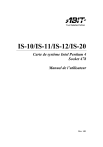
Link pubblico aggiornato
Il link pubblico alla tua chat è stato aggiornato.